|
|
|
|
|
很多用户在电脑升级为win11系统后,开机或者是重启都变得十分的慢,需要很长的时间才能够启动成功,那么要怎么才能够解决win11进入系统很慢的问题,本期小编就来和广大用户们分享具体的解决方法,希望本期win11教程能够帮助广大用户们解决问题。
win11启动进入系统慢的解决方法: 方法一:禁用开机启动项 1、打开运行(Win+R),输入 msconfig 命令,按确定或回车。 
2、这样就可以打开系统配置窗口。 
3、切换到启动选项卡,若要管理启动项,请使用任务管理器的启动部分,点击打开任务管理器。 
4、任务管理器窗口,启动选项卡下,就可以将不需要开机启动的项,在选择后,点击右下角的禁用即可。 
5、按 Win + X 组合键,在打开的菜单项中,也能找到任务管理器。 
方法二:关闭快速启动 1、首先,按 Win + S 组合键,或点击任务栏上的搜索图标。 
2、Windows 搜索窗口,搜索框输入控制面板,然后点击打开系统给出的最佳匹配控制面板应用。 
3、控制面板窗口,类别查看方式下,找到并点击硬件和声音。 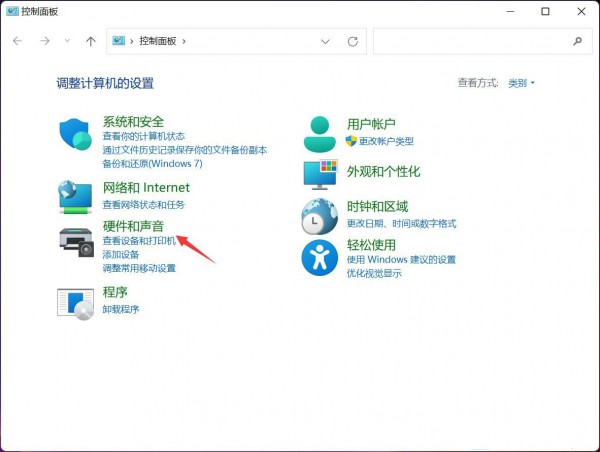
4、硬件和声音窗口,点击电源选项下的更改电源按钮的功能。 
5、系统设置窗口,点击更改当前不可用的设置。 
6、关机设置下,取消勾选启用快速启动(推荐),最后,点击保存修改即可。 
以上就是win11启动进入系统慢的解决方法的全部内容,望能这篇win11启动进入系统慢的解决方法可以帮助您解决问题,能够解决大家的实际问题是软件自学网一直努力的方向和目标。 |